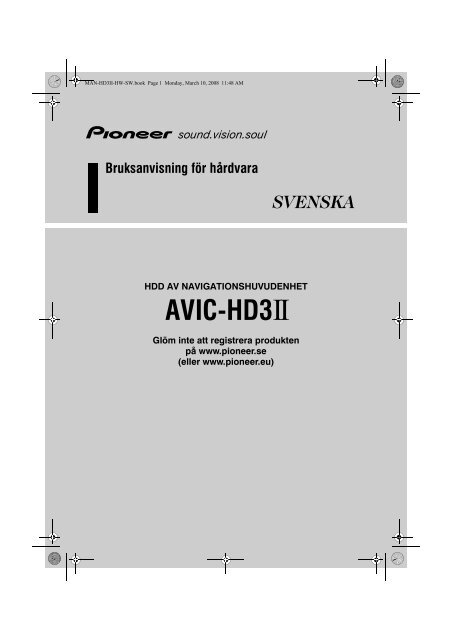Pioneer AVIC-HD3-II - Hardware manual - suédois
Pioneer AVIC-HD3-II - Hardware manual - suédois
Pioneer AVIC-HD3-II - Hardware manual - suédois
You also want an ePaper? Increase the reach of your titles
YUMPU automatically turns print PDFs into web optimized ePapers that Google loves.
MAN-<strong>HD3</strong><strong>II</strong>-HW-SW.book Page 1 Monday, March 10, 2008 11:48 AM<br />
Bruksanvisning för hårdvara<br />
SVENSKA<br />
HDD AV NAVIGATIONSHUVUDENHET<br />
<strong>AVIC</strong>-<strong>HD3</strong><strong>II</strong><br />
Glöm inte att registrera produkten<br />
på www.pioneer.se<br />
(eller www.pioneer.eu)
MAN-<strong>HD3</strong><strong>II</strong>-HW-SW.book Page 2 Monday, March 10, 2008 11:48 AM<br />
Konformitetsdeklaration avseende R&TTE-direktivet 1999/5/EG<br />
Tillverkare:<br />
Representant i EU:
MAN-<strong>HD3</strong><strong>II</strong>-HW-SW.book Page 3 Monday, March 10, 2008 11:48 AM<br />
Innehåll<br />
Översikt över bruksanvisningen 2<br />
Hur du använder denna bruksanvisning 2<br />
Terminologi 2<br />
Om terminologidefinitioner 2<br />
Försiktighetsåtgärder<br />
Viktiga säkerhetsföreskrifter 3<br />
Ytterligare säkerhetsinformation 4<br />
För att undvika att batteriet laddas ur 4<br />
Med hänsyn till säker körning 4<br />
Kapitel 1<br />
Innan du använder detta system<br />
Om problem uppstår 7<br />
Besök vår webbplats 7<br />
Om detta system 7<br />
Funktioner 7<br />
Allmänt 7<br />
Music Library 7<br />
Avspelning av skivor 7<br />
Övriga 8<br />
Om Dolby Digital 9<br />
Om DTS-ljud 9<br />
Om hårddisken 9<br />
Inspelningsutrustning och upphovsrätt 9<br />
Lagring av data på hårddisken vid låg<br />
temperatur 9<br />
Tänk på följande vid inspelning: 9<br />
Om data som sparas eller spelas in av<br />
kunden 9<br />
Om bildskärmen 10<br />
För att skydda bildskärmen 10<br />
För bekväm användning av bildskärmen 10<br />
Om internminnet 10<br />
Före borttagning av fordonets batteri 10<br />
Nollställning av mikroprocessorn 10<br />
Inläggning/utmatning av skivor 14<br />
Inläggning av skivor 14<br />
Utmatning av skiva 15<br />
Justering av bildskärmens vinkel 15<br />
Bilaga<br />
När hårddisken inte är ansluten 17<br />
Hantering och underhåll av skivor 17<br />
Avspelningsbara skivor 17<br />
Regionkoder för DVD-videoskivor 17<br />
Vad symbolerna på DVD-skivorna betyder 18<br />
Inställningsminne 18<br />
DVD-enheten och dess underhåll 18<br />
Skivans avspelningsmiljö 18<br />
Korrekt användning av bildskärmen 19<br />
Hantering av bildskärmen 19<br />
Om bildskärmen (LCD) 19<br />
Korrekt underhåll av bildskärmen 19<br />
Om det lilla lysröret 19<br />
Tekniska data 20<br />
Kapitel 2<br />
Hur du använder navigationssystemet<br />
och Systemets delar<br />
Namn på systemets delar och funktioner 11<br />
Om navigationssystemets strömförsörjning 12<br />
Koppla på och stäng av enheten 12<br />
Tillfällig avstängning av bildskärmen 12<br />
När du använder navigationssystemet för första<br />
gången 13<br />
Välj källa med AV-knappen 13<br />
Justering av ljudnivån 13<br />
Stäng av källan 13
MAN-<strong>HD3</strong><strong>II</strong>-HW-SW.book Page 2 Monday, March 10, 2008 11:48 AM<br />
Översikt över bruksanvisningen<br />
Denna bruksanvisning beskriver systemets<br />
hårdvara med information om bl.a.<br />
navigationssystemets delar och<br />
säkerhetsföreskrifter för systemets användning.<br />
Läs denna bruksanvisning och samtliga<br />
medföljande bruksanvisningar innan du<br />
använder navigationssystemet. Följande<br />
områden behandlas i de olika kapitlen:<br />
Hur du använder denna<br />
bruksanvisning<br />
Försiktighetsåtgärder<br />
Detta kapitel innehåller föreskrifter för säker<br />
användning av navigationssystemet.<br />
Läs alla beskrivningar i detta avsnitt innan<br />
du använder navigationssystemet.<br />
Innan du använder detta system<br />
Detta avsnitt innehåller information som du<br />
behöver läsa innan du börjar använda<br />
navigationssystemet. Läs alla beskrivningar i<br />
detta avsnitt innan du använder<br />
navigationssystemet.<br />
Hur du använder<br />
navigationssystemet och<br />
Systemets delar<br />
I detta kapitel behandlas viktiga saker som du<br />
måste känna till om navigationssystemet, t.ex.<br />
namn på systemets olika delar och inläggning<br />
eller utmatning av skivor.<br />
Bilaga<br />
Detta avsnitt innehåller instruktioner för<br />
hantering av navigationssystemet och dess skivor<br />
samt tekniska data om just detta<br />
navigationssystem.<br />
➲ Felsökning ➞ Bilaga i bruksanvisningen<br />
➲ Ordlista ➞ Bilaga i bruksanvisningen<br />
Terminologi<br />
Innan du fortsätter, ägna några minuter åt att<br />
läsa följande information om de konventioner<br />
som används i denna handbok. Att vara insatt i<br />
dessa konventioner är till stor nytta för dig när du<br />
lär dig använda din nya utrustning.<br />
• Texten på navigationsenhetens knappar visas<br />
med VERSALER och i FETSTIL:<br />
t.ex.)<br />
MAP-knappen, MENU-knappen.<br />
• Objekt i de olika menyerna eller<br />
touchtangenterna som finns på skärmen<br />
beskrivs inom hakparentes [ ] och i fetstil:<br />
t.ex.)<br />
[Färdmål], [Inställningar].<br />
• Extra information, alternativ användning och<br />
andra anmärkningar anges på följande sätt:<br />
t.ex.)<br />
❒ När källsymbolen inte visas, kan du visa<br />
den genom att trycka på displayen.<br />
• Hänvisningar anges på följande sätt:<br />
t.ex.)<br />
➲ För lämpliga skivor ➞ Sidan 17<br />
Om terminologidefinitioner<br />
“Främre bildskärm” och “bakre<br />
bildskärm”<br />
I denna bruksanvisning kallas bildskärmen som<br />
är ansluten till navigationsenheten “främre<br />
bildskärm”. En extra tillvalsskärm som<br />
införskaffas och används tillsammans med<br />
navigationsenheten kallas “bakre bildskärm”.<br />
Videobilder<br />
Med “videobilder” menas i denna bruksanvisning<br />
rörliga bilder från en DVD-video i den inbyggda<br />
DVD-enheten eller från utrustning som har<br />
anslutits till navigationssystemet via en AV-BUSeller<br />
RCA-kabel, till exempel en TV-tuner eller<br />
annan AV-utrustning.<br />
2
MAN-<strong>HD3</strong><strong>II</strong>-HW-SW.book Page 3 Monday, March 10, 2008 11:48 AM<br />
Försiktighetsåtgärder<br />
Viktiga säkerhetsföreskrifter<br />
Innan du använder navigationssystemet, läs och<br />
gör dig grundligt förtrogen med följande<br />
säkerhetsföreskrifter:<br />
• Försök inte själv installera eller reparera<br />
navigationssystemet. Om<br />
navigationssystemet installeras eller<br />
underhålls av personer som saknar<br />
utbildning och fackkunskaper inom<br />
elektronisk utrustning och biltillbehör,<br />
riskerar du att utsätta dig för en elektrisk<br />
stöt eller andra faror.<br />
• Om vätska eller främmande föremål<br />
tränger in i navigationssystemet, parkera<br />
fordonet på en säker plats, slå av<br />
tändningen omedelbart (ACC OFF) och<br />
kontakta din återförsäljare eller närmaste<br />
auktoriserade <strong>Pioneer</strong>-serviceställe.<br />
Använd inte navigationssystemet i detta<br />
skick eftersom det kan orsaka brand,<br />
elektrisk stöt eller någon annan<br />
felfunktion.<br />
• Om navigationssystemet avger rök,<br />
onormalt ljud eller lukt eller om du ser<br />
onormala indikeringar i bildskärmen, ska<br />
du slå av strömmen omedelbart och<br />
kontakta din återförsäljare eller närmaste<br />
auktoriserade <strong>Pioneer</strong>-serviceställe. Att<br />
använda navigationssystemet i detta skick<br />
kan orsaka permanent skada på systemet.<br />
• Ta inte isär eller modifiera detta<br />
navigationssystem, eftersom det<br />
innehåller högspänningskomponenter<br />
som kan orsaka en elektrisk stöt. Se till att<br />
kontakta din återförsäljare eller närmaste<br />
auktoriserade <strong>Pioneer</strong>-serviceställe för<br />
inspektion av inre delar, justering eller<br />
reparation.<br />
• Låt inte denna produkt komma i kontakt<br />
med vätska. Det kan leda till elschock.<br />
Produkten kan skadas, avge rök eller<br />
överhettas vid kontakt med vätskor.<br />
•“CLASS 1 LASER PRODUCT”<br />
Denna produkt har en laserdiod av högre<br />
klass än 1. Med hänsyn till kontinuerlig<br />
säkerhet, försök inte avlägsna några<br />
skyddslock eller komma åt produktens<br />
inre delar.<br />
Överlåt all service åt kvalificerad personal.<br />
Om produkten ska avfallshanteras får den<br />
inte blandas med allmänt hushållsavfall. I<br />
enlighet med gällande miljölagstiftning finns<br />
ett särskilt avfallshanteringssystem för<br />
uttjänta elektronikprodukter där produkterna<br />
hanteras, sorteras och återvinns på korrekt<br />
sätt.<br />
Privata hushåll i medlemsstaterna inom EU,<br />
Schweiz och Norge, får returnera sina förbrukade<br />
elektronikprodukter gratis till särskilt avsedda<br />
uppsamlingsplatser eller till en återförsäljare (om<br />
du köper en ny liknande produkt).<br />
För länder som inte nämns ovan, kontakta<br />
närmaste lokala myndighet för information om<br />
hantering av elektronikavfall.<br />
Genom att göra detta försäkrar du dig om att din<br />
uttjänta produkt hanteras, sorteras och återvinns<br />
på rätt sätt, vilket förhindrar negativ inverkan på<br />
miljön och människors hälsa.<br />
3
MAN-<strong>HD3</strong><strong>II</strong>-HW-SW.book Page 4 Monday, March 10, 2008 11:48 AM<br />
❒ Läs hela bruksanvisningen innan du använder<br />
detta navigationssystem.<br />
❒ Navigeringsfunktionerna i<br />
navigationssystemet (och backkameratillvalet,<br />
om du har detta) är endast avsedda som en<br />
hjälp när du använder fordonet. De ersätter<br />
inte din uppmärksamhet, ditt omdöme eller<br />
din försiktighet vid körning.<br />
❒ Använd inte detta navigationssystem (eller<br />
backkameratillvalet) om det distraherar dig<br />
eller hindrar dig från säker användning av<br />
fordonet. Iakttag alltid reglerna för<br />
trafiksäkerhet och alla gällande<br />
trafikförordningar. Om du får problem med att<br />
använda systemet eller läsa bildskärmen ska<br />
du parkera fordonet på en säker plats och dra<br />
åt handbromsen innan du gör nödvändiga<br />
justeringar.<br />
❒ Tillåt aldrig att andra personer använder<br />
systemet om dessa inte har läst och gjort sig<br />
förtrogna med bruksanvisningen.<br />
❒ Använd aldrig detta navigationssystem för<br />
vägledning till sjukhus, polisstationer eller<br />
liknande färdmål i en nödsituation. Avsluta<br />
alla handsfree-telefonfunktioner och ring<br />
lämpligt nödtelefonnummer.<br />
❒ Den information om färdvägar och vägledning<br />
som visas av denna utrustning är endast<br />
avsedd för referensändamål. Den kan sakna<br />
exakt, aktuell information om tillåtna<br />
färdvägar, vägförhållanden, återvändsgator,<br />
avstängda gator eller trafikbegränsningar.<br />
❒ Aktuellt gällande trafikbegränsningar och<br />
instruktioner måste alltid prioriteras före den<br />
vägledning som ges av Navigationssystemet.<br />
Iakttag alltid gällande trafikbestämmelser,<br />
även om Navigationssystemet ger<br />
motsägande instruktioner.<br />
❒ Om du inte ställer in korrekt information om<br />
lokal tid, riskerar du att navigationssystemet<br />
ger felaktiga vägval och<br />
vägledningsinstruktioner.<br />
❒ Ställ aldrig volymen på navigationssystemet<br />
så högt att du inte kan höra externa trafikljud<br />
och utryckningsfordon.<br />
❒ För att göra systemet säkrare deaktiveras<br />
vissa funktioner i systemet om fordonet inte<br />
står stilla och/eller parkeringsbromsen inte är<br />
ikopplad.<br />
❒ De data som finns registrerade på hårddisken<br />
är leverantörens intellektuella egendom och<br />
leverantören ansvarar för dess innehåll.<br />
❒ Ha denna bruksanvisning till hands som en<br />
referens för användning och säkerhet.<br />
❒ Iakttag noga alla varningar i denna<br />
bruksanvisning och följ instruktionerna<br />
noggrant.<br />
❒ Installera inte bildskärmen på ett ställe där<br />
den kan (i) hindra sikten för föraren, (ii)<br />
försvåra funktionen hos fordonets manövereller<br />
säkerhetssystem, inklusive luftkuddar<br />
eller knappar till varningslampor, eller (iii)<br />
hindra en säker användning av fordonet.<br />
❒ Se alltid till att ha på dig säkerhetsbältet när<br />
du använder ditt fordon. Om du råkar ut för en<br />
olycka kan dina skador vara mycket<br />
allvarligare om du inte har satt på<br />
säkerhetsbältet ordentligt.<br />
❒ Använd aldrig hörlurar under körning.<br />
Ytterligare säkerhetsinformation<br />
För att undvika att batteriet<br />
laddas ur<br />
Se alltid till att fordonets motor är igång medan<br />
navigationssystemet används. I annat fall riskerar<br />
du att batteriet laddas ur.<br />
• Får ej användas i fordon där<br />
tändningslåset saknar ACC-läge.<br />
Med hänsyn till säker körning<br />
Säkerhetsspärr för parkeringsbroms<br />
Vissa funktioner i detta navigationssystem kan<br />
vara farliga om de används under körning. För att<br />
hindra att sådana funktioner används medan<br />
fordonet är i rörelse, finns det en säkerhetsspärr<br />
som är kopplad till fordonets parkeringsbroms<br />
(Säkerhetsspärr för parkeringsbroms). Dessa<br />
4
MAN-<strong>HD3</strong><strong>II</strong>-HW-SW.book Page 5 Monday, March 10, 2008 11:48 AM<br />
funktioner är ev. inte tillgängliga om du försöker<br />
använda dem under körning. Stanna i så fall på<br />
en säker plats och koppla i parkeringsbromsen<br />
innan du använder funktionen.<br />
• DEN LJUSGRÖNA LEDNINGEN VID<br />
STRÖMKONTAKTEN AVKÄNNER<br />
PARKERINGSSTATUS OCH MÅSTE<br />
ANSLUTAS TILL<br />
PARKERINGSBROMSENS<br />
STRÖMFÖRSÖRJNINGSSIDA.<br />
FELAKTIG ANSLUTNING ELLER<br />
ANVÄNDNING AV DENNA LEDNING KAN<br />
LEDA TILL LAGÖVERTRÄDELSE OCH<br />
ORSAKA ALLVARLIGA SKADOR ELLER<br />
PERSONSKADOR.<br />
• För att undvika risken för olyckor och ev.<br />
lagöverträdelser bör denna produkt aldrig<br />
användas under körning för annat än<br />
navigeringsändamål. Placera inga<br />
komponenter till navigationssystemet på<br />
platser där de är synliga för och kan<br />
distrahera föraren.<br />
• I vissa länder kan visning av bilder på<br />
skärm i fordon även för andra personer än<br />
föraren vara olagligt. Där sådana<br />
bestämmelser gäller måste de följas och<br />
denna produkts “videobild”-funktioner få<br />
då inte användas.<br />
Navigationssystemet känner av om fordonets<br />
parkeringsbroms är ikopplad eller ej och hindrar<br />
att du ser på “videobilder” på den “främre<br />
bildskärmen” under körning. När du försöker titta<br />
på “videobilder” under körning visas varningen<br />
VARNING! Det är strikt förbjudet att se<br />
video i framsätet vid körning.<br />
på den “främre bildskärmen”.<br />
För att se “videobilder” på den “främre<br />
bildskärmen” måste du parkera fordonet på en<br />
säker plats och koppla i handbromsen.<br />
Se “Säkerhetsspärr för parkeringsbroms” i<br />
bruksanvisningnen för mer information.<br />
Användning av bildskärm ansluten till<br />
REAR MONITOR OUTPUT<br />
• Installera ALDRIG en “bakre bildskärm”<br />
på en plats som ger föraren möjlighet att<br />
se på “videobilder” under körning.<br />
REAR MONITOR OUTPUT-utgången i<br />
navigationssystemet är avsedd för anslutning till<br />
en bildskärm som ger passagerare i baksätet<br />
möjlighet att se på “videobilder”.<br />
➲ Inställning av bakre källa ➞ bruksanvisning<br />
❒ Navigationssystemets kartdisplay som visas<br />
via utgången för “bakre bildskärm” skiljer sig<br />
från NTSC-standardformatet. Kvaliteten blir<br />
därför sämre än för bilder som visas på den<br />
“främre bildskärmen”.<br />
❒ Navigationssystemet växlar automatiskt<br />
mellan färgsystemen (NTSC, PAL och<br />
SECAM) för varje video och visar bilden på<br />
den “bakre bildskärmen”. För korrekt<br />
visningsresultat för olika typer av video på den<br />
“bakre bildskärmen” rekommenderas en<br />
“bakre bildskärm” som har en funktion för<br />
automatisk växling mellan olika färgsystem<br />
(t.ex. AVD-W7900).<br />
Om backkamera<br />
Med en backkamera (säljs separat) kan du<br />
använda navigationssystemet för att hålla<br />
ögonen på släp eller för att kunna se bakom<br />
fordonet när du backar.<br />
• BILDEN PÅ SKÄRMEN KAN VISAS<br />
OMVÄND.<br />
• ANVÄND INGÅNGEN ENDAST FÖR<br />
BACKKAMERA MED OMVÄND ELLER<br />
SPEGELVÄND BILD. ANNAN<br />
ANVÄNDNING KAN ORSAKA SKADOR<br />
ELLER PERSONSKADOR.<br />
• Backkameran är till för att hålla ögonen på<br />
släp eller att användas när du backar. Den<br />
är inte till för underhållningsanvändning.<br />
5
MAN-<strong>HD3</strong><strong>II</strong>-HW-SW.book Page 6 Monday, March 10, 2008 11:48 AM<br />
• Kanterna på backkamerabilden kan<br />
variera beroende på om fullskärmsbild<br />
visas vid backning och beroende på om<br />
kameran används för bakåtvisning när<br />
fordonet rör sig framåt.<br />
6
MAN-<strong>HD3</strong><strong>II</strong>-HW-SW.book Page 7 Monday, March 10, 2008 11:48 AM<br />
Kapitel 1<br />
Innan du använder detta system<br />
Om problem uppstår<br />
• Om denna produkt inte fungerar korrekt,<br />
kontakta din återförsäljare eller närmaste<br />
auktoriserade <strong>Pioneer</strong>-serviceställe.<br />
• <strong>Pioneer</strong> CarStereo-Pass är endast avsett för<br />
användning i Tyskland.<br />
Besök vår webbplats<br />
Besök oss på följande webbplats:<br />
• Registrera din produkt. Vi kommer att spara<br />
uppgifterna om ditt inköp i vårt arkiv, så att du<br />
kan hänvisa till denna information i händelse<br />
av försäkringskrav vid förlust eller stöld.<br />
• Den senaste informationen om <strong>Pioneer</strong><br />
Corporation finns att läsa på vår webbplats.<br />
Om detta system<br />
• Detta navigationssystem fungerar inte korrekt<br />
utanför Europa. Funktionen RDS (Radio Data<br />
System) fungerar endast i regioner med FMstationer<br />
som sänder RDS-signaler. RDS-TMCtjänsten<br />
kan användas i regioner där det finns<br />
stationer som sänder RDS-TMC-signaler<br />
(tillgänglig trafikinformation).<br />
Music Library<br />
Inspelning och uppspelning<br />
Du kan spela in musik på hårddisken från en CD<br />
och sedan spela den från Music Library,<br />
musikbiblioteket. Du kan också utföra funktioner<br />
som att ordna och redigera favoritlåtar.<br />
CD-inspelning i 4-hastighet<br />
En typisk CD-skiva tar cirka 15 minuter att spela<br />
in. Det går att lyssna på musikstycket medan det<br />
spelas in.<br />
Automatisk hämtning av titlar med<br />
Gracenote ® Music Recognition Service<br />
(endast för registrering)<br />
När musik spelas in från en CD till Music Library,<br />
musikbiblioteket, kan uppgifter som artist och<br />
titel hämtas från Gracenote-databasen och visas i<br />
displayen (om informationen är tillgänglig). Läs<br />
“Om Gracenote ® ” i bruksanvisningen innan du<br />
använder navigationssystemet.<br />
Musikidentifieringsteknik och tillhörande data<br />
tillhandahålls av Gracenote ® . Gracenote är<br />
branschstandard inom musikidentifieringsteknik<br />
och leverans av relaterat innehåll. Mer<br />
information finns på www.gracenote.com.<br />
Kapitel 1 Innan du använder detta system<br />
Funktioner<br />
Allmänt<br />
Användning av touchtangenter<br />
Denna produkt kan användas med<br />
touchtangenter.<br />
Inbyggt navigationssystem<br />
Kartinformationen som behövs för<br />
navigationsfunktionen finns lagrad på<br />
hårddisken.<br />
➲ “Om Gracenote ® ” ➞ bruksanvisning<br />
Avspelning av skivor<br />
➲ För detaljer, se “Hantering och underhåll av<br />
skivor” i slutet av denna bruksanvisning och<br />
“Detaljerad information om spelbara medier” i<br />
bruksanvisningen.<br />
Avspelning av DVD-videoskivor<br />
Du kan avspela skivor av typen DVD-video, DVD-R<br />
(videoläge) och DVD-RW (videoläge).<br />
7
MAN-<strong>HD3</strong><strong>II</strong>-HW-SW.book Page 8 Monday, March 10, 2008 11:48 AM<br />
Kapitel 1<br />
Innan du använder detta system<br />
❒ Kom ihåg att användning av detta<br />
navigationssystem för kommersiella syften<br />
eller offentlig visning kan utgöra intrång i<br />
upphovsrätten, som skyddas av<br />
upphovsrättslagen.<br />
Flera bildformat<br />
Du kan välja mellan bildformaten Wide screen<br />
(bredbildsformat), Letter box och Panscan.<br />
Flera ljudformat, undertextspråk och<br />
bildvinklar<br />
Du kan välja mellan flera ljudformat, flera<br />
undertextspråk och flera bildvinklar som har<br />
spelats in på en DVD-skiva.<br />
❒ Denna produkt inkluderar teknologier för<br />
skydd av upphovsrätt som skyddas av<br />
rättsanspråk på metoder i vissa USA-patent<br />
och andra rättigheter som gäller immateriell<br />
egendom tillhörande Macrovision Corporation<br />
och andra rättsägare. Användning av denna<br />
teknologi för skydd av upphovsrätt måste<br />
godkännas av Macrovision Corporation, och<br />
är avsedd för hemmabruk och övrig<br />
begränsad visning, såvida icke annat har<br />
godkänts av Macrovision Corporation.<br />
Rekonstruktion eller isärtagning är förbjudet.<br />
CD-avspelning<br />
Musik-CD-skivor, CD-R-skivor och CD-RW-skivor<br />
kan avspelas i enheten.<br />
MP3-avspelning<br />
MP3-filer som inspelats på CD-ROM/CD-R/CD-<br />
RW-skivor (ISO9660 Nivå 1/Nivå 2<br />
standardinspelning) kan avspelas i enheten.<br />
❒ Vid leverans av detta navigationssystem<br />
medföljer endast en licens för privat, ickekommersiellt<br />
bruk, som inte berättigar<br />
användning av denna produkt för någon som<br />
helst kommersiell (dvs. inkomstbringande)<br />
realtidsutsändning (markbunden, via satellit<br />
eller kabel och/eller något annat medium),<br />
sändning/streaming via Internet, intranät och/<br />
eller andra nätverk eller andra elektroniska<br />
distributionssystem, t.ex. avgiftsbelagd audio<br />
eller audio-on-demand-tillämpningar. En<br />
separat licens erfordras för sådant bruk. För<br />
detaljer, besök<br />
http://www.mp3licensing.com.<br />
Övriga<br />
PAL/SECAM/NTSC-kompatibilitet<br />
Färgsystemet i detta navigationssystem kan<br />
växlas automatiskt. När du ansluter andra<br />
komponenter till navigationssystemet bör du se<br />
till att de är kompatibla med samma videosystem,<br />
i annat fall blir bildåtergivningen felaktig.<br />
iPod ® förberedd<br />
När du använder detta navigationssystem med<br />
en <strong>Pioneer</strong> anslutningsadapter (säljs separat) för<br />
iPod kan du styra en iPod via<br />
dockningskontakten.<br />
❒ iPod är ett varumärke som tillhör Apple Inc.<br />
och som är registrerat i USA och andra<br />
länder.<br />
Underhållning via bakre bildskärm<br />
DVD-video från den inbyggda DVD-enheten eller<br />
ljud och bild från [AV INPUT]-källan kan matas<br />
ut till den “bakre bildskärmen” (tillval) oberoende<br />
av vilken källa som är vald för<br />
navigationssystemets “främre bildskärm”.<br />
Bluetooth ® -förberedd<br />
När du använder detta navigationssystem med<br />
en <strong>Pioneer</strong> Bluetooth-enhet (säljs separat) går<br />
det att trådlöst ansluta en Bluetooth-utrustad<br />
mobiltelefon.<br />
– Mobiltelefonen måste vara kompatibel med<br />
profilen som används för Bluetoothenheten.<br />
– När den trådlösa Bluetooth-tekniken<br />
används kan det hända att detta<br />
navigationssystem inte kan utföra alla<br />
funktioner i mobiltelefonen.<br />
➲ Om handsfree-telefoni ➞ bruksanvisning<br />
Klar för backkamera<br />
Genom att ansluta en backkamera (säljs separat)<br />
kan du se vad som finns bakom fordonet.<br />
➲ “Om backkamera” ➞ Sidan 5<br />
8
MAN-<strong>HD3</strong><strong>II</strong>-HW-SW.book Page 9 Monday, March 10, 2008 11:48 AM<br />
Om Dolby Digital<br />
<strong>AVIC</strong>-<strong>HD3</strong> <strong>II</strong> nedmixar Dolby Digital-signaler<br />
internt och ljudet kommer ut i stereo.<br />
(Utrustningen har digital utgång för framtida<br />
utbyggnad.)<br />
Tillverkas under licens från Dolby Laboratories.<br />
Dolby och dubbel-D-symbolen är varumärken<br />
tillhörande Dolby Laboratories.<br />
Om DTS-ljud<br />
Endast digitalt ljud är möjligt med DTS.<br />
(Utrustningen har digital utgång för framtida<br />
utbyggnad.) DTS-ljud kan inte återges om du inte<br />
har anslutit navigationssystemets optiska<br />
digitalutgångar. Välj då ett annat ljudformat än<br />
DTS.<br />
“DTS” och “DTS Digital Out” är registrerade<br />
varumärken tillhörande DTS, Inc.<br />
Om hårddisken<br />
Inspelningsutrustning och<br />
upphovsrätt<br />
Inspelningsutrustningen får endast användas för<br />
laglig kopiering. Du bör noga kontrollera vad som<br />
är laglig kopiering i det land där du vill skapa en<br />
kopia. Kopiering av upphovsrättsskyddat material<br />
som film eller musik är olagligt, såvida det inte<br />
uttryckligen tillåts i s.k. lagenligt undantag eller<br />
om du har tillstånd från<br />
upphovsrättsinnehavaren.<br />
Lagring av data på hårddisken<br />
vid låg temperatur<br />
Lagring av data på hårddisken, t.ex. inspelning av<br />
musik i Music Library (musikbiblioteket), kan<br />
avbrytas om navigationssystemet känner av<br />
ovanligt låga temperaturer i fordonet. Funktionen<br />
kan användas igen när temperaturen i fordonet<br />
återgår till det normala.<br />
Om den låga temperaturen varar en längre tid<br />
kan systemet startas i preliminärt läge på grund<br />
av att systemet inte känner igen hårddisken.<br />
➲ “När hårddisken inte är ansluten” ➞ Sidan 17<br />
Tänk på följande vid inspelning:<br />
❒ <strong>Pioneer</strong> ger ingen ersättning för innehåll som<br />
inte går att registrera eller förlust av<br />
registrerade data på grund av funktionsfel i<br />
navigationssystemet.<br />
❒ Data som finns registrerade i<br />
navigationssystemet får inte användas utan<br />
tillstånd från dess upphovsrättsinnehavare<br />
utom för personlig underhållning.<br />
❒ Kontrollera inspelningsfunktionen före varje<br />
inspelning och kontrollera även det inspelade<br />
innehållet efteråt.<br />
❒ Inspelning kan inte garanteras för alla CDskivor.<br />
Om data som sparas eller spelas<br />
in av kunden<br />
❒ Data som sparas eller spelas in i detta<br />
navigationssystem av kunden går inte att ta ut<br />
från navigationssystemet.<br />
❒ Under reparation eller service kan ingen<br />
garanti ges för data som har sparats eller<br />
spelats in i navigationssystemet av kunden.<br />
Inga garantier lämnas för förlorade data som<br />
har sparats eller spelats in av kunden.<br />
❒ På grund av upphovsrätten är det inte möjligt<br />
att vid reparation eller service<br />
säkerhetskopiera musikdata som spelats in i<br />
Music Library (musikbiblioteket).<br />
Kapitel 1 Innan du använder detta system<br />
9
MAN-<strong>HD3</strong><strong>II</strong>-HW-SW.book Page 10 Monday, March 10, 2008 11:48 AM<br />
Kapitel 1<br />
Innan du använder detta system<br />
Om bildskärmen<br />
För att skydda bildskärmen<br />
❒ Se till att bildskärmen inte är utsatt för direkt<br />
solljus när navigationssystemet inte används.<br />
Långa perioder av direkt solljus kan leda till<br />
funktionsfel i bildskärmen på grund av för hög<br />
värme.<br />
❒ Då en mobiltelefon används, se till att<br />
telefonantennen är riktad bort från skärmen<br />
för att undvika bildstörningar, som till<br />
exempel fläckar eller färgremsor.<br />
❒ Rör endast vid bildskärmen med fingret,<br />
aldrig med andra föremål, vid användning av<br />
touchtangenterna. Bildskärmen kan lätt<br />
repas. (Den medföljande pennan är till för<br />
specialkalibrering. Använd inte pennan för<br />
normalt bruk.)<br />
➲ Detaljer om hantering av bildskärmen ➞<br />
Sidan 19<br />
För bekväm användning av<br />
bildskärmen<br />
Bildskärmen är konstruerad på ett sådant sätt att<br />
bildvinkeln är begränsad. Bildvinkeln kan<br />
emellertid utökas genom användning av<br />
[Brightness] för att justera bildens svarta<br />
densitet. När du använder skärmen första<br />
gången bör du justera den svarta densiteten<br />
enligt bildvinkeln så att bilden blir tydlig.<br />
[Dimmer] kan också användas för att justera<br />
ljusstyrkan i själva bildskärmen enligt behov.<br />
Nollställning av<br />
mikroprocessorn<br />
När du trycker på RESET-knappen rensas<br />
inställningarna för AV-källan, men inte<br />
inställningarna för navigationsfunktionerna.<br />
Innan du gör detta, se “Återställ<br />
navigationssystemets grund- eller<br />
fabriksinställningar” i bruksanvisningen.<br />
Genom att trycka på RESET-knappen kan du<br />
nollställa mikroprocessorns grundinställningar<br />
utan att ändra inställningsminnet.<br />
➲ Inställningsminne ➞ Sidan 18<br />
Mikroprocessorn måste nollställas i följande fall:<br />
– Innan navigationssystemet används för<br />
första gången efter installation.<br />
– Om produkten inte fungerar korrekt.<br />
– Om det uppstår problem med systemets<br />
funktion.<br />
– När du väljer en annan kombination av<br />
utrustning.<br />
– När du installerar/avinstallerar produkter<br />
som är kopplade till navigationssystemet.<br />
1 Vrid av OFF tändningen.<br />
2 Tryck på RESET-knappen med en<br />
pennspets eller något annat spetsigt<br />
föremål.<br />
Om internminnet<br />
Före borttagning av fordonets<br />
batteri<br />
Om batteriet kopplas ur eller laddas ur, raderas<br />
minnets innehåll och minnet måste<br />
programmeras på nytt.<br />
➲ För detaljer, se “Återställ<br />
navigationssystemets grund- eller<br />
fabriksinställningar” i bruksanvisningen.<br />
RESET-knapp<br />
❒ Om du har anslutit annan utrustning (t.ex. en<br />
TV-tuner) till detta navigationssystem, se till<br />
att även nollställa denna utrustning.<br />
10
MAN-<strong>HD3</strong><strong>II</strong>-HW-SW.book Page 11 Monday, March 10, 2008 11:48 AM<br />
Kapitel 2<br />
Hur du använder navigationssystemet och Systemets delar<br />
Namn på systemets delar och funktioner<br />
Det här avsnittet innehåller information om systemets delar och huvudfunktionerna som du använder<br />
med knapparna.<br />
❒ Se bruksanvisningen för närmare information om funktioner och funktionsbegränsningar.<br />
<br />
<br />
<br />
<br />
<br />
Kapitel 2 Hur du använder navigationssystemet och Systemets delar<br />
OPEN CLOSE-knapp<br />
Tryck på denna när du vill öppna eller stänga<br />
bildskärmen och komma åt skivöppningen.<br />
Håll den intryckt om du vill visa displayen för<br />
skärmvinkelinställning där du kan justera<br />
bildskärmens vinkel.<br />
➲ Öppna och stäng bildskärmen ➞ Sidan 14<br />
RESET-knapp<br />
Tryck på knappen för återställning efter ett fel<br />
eller en problemsituation. Du kan rensa de<br />
ändrade inställningarna för AV-källan.<br />
➲ “Nollställning av mikroprocessorn” ➞<br />
Sidan 10<br />
11
MAN-<strong>HD3</strong><strong>II</strong>-HW-SW.book Page 12 Monday, March 10, 2008 11:48 AM<br />
Kapitel 2<br />
Hur du använder navigationssystemet och Systemets delar<br />
V-knapp<br />
Tryck på denna när du vill välja PICTURE<br />
ADJUSTMENT-läget.<br />
➲ Användning av bildjusteringen ➞<br />
Bruksanvisning<br />
Håll den intryckt när du vill stänga av<br />
bildskärmens bakgrundsbelysning. Tryck på<br />
knappen igen när du vill koppla på<br />
bakgrundsbelysningen.<br />
Signalmottagare<br />
Tar emot signaler från en fjärrkontroll (säljs<br />
separat).<br />
VOL (8/2)-knapp<br />
Tryck på knappens 8-sida när du vill höja<br />
volymen för ljudkällan. Tryck på 2-sidan när du<br />
vill sänka volymen för ljudkällan.<br />
Du kan inte justera telefonvolymen eller volymen<br />
för navigationsfunktionerna (t.ex.<br />
röstvägledningen).<br />
AV-knapp<br />
Tryck på knappen när du vill växla till<br />
audiofunktionsdisplayen. Om du trycker en gång<br />
till på AV-knappen växlar källan igen.<br />
❒ Stäng av källan genom att hålla AV-knappen<br />
intryckt.<br />
MENU-knapp<br />
Tryck på denna knapp när du vill visa en<br />
navigationsmeny i navigationssystemet.<br />
Håll den intryckt om du vill se “Telefonmenyn”<br />
när Bluetooth-enheten (säljs separat) är ansluten<br />
till detta navigationssystem.<br />
MAP-knapp<br />
Tryck på denna knapp för att visa displayen för<br />
navigationskartan. När du bläddrar i kartan, kan<br />
du även trycka på denna knapp för att återgå till<br />
visning av kartan över din omgivning. Du kan<br />
även använda denna knapp för att byta<br />
navigationsvisningsläge när kartan över<br />
omgivningarna visas.<br />
TRK (4/6)-knapp<br />
Tryck på denna knapp om du vill hoppa över ett<br />
spår eller kapitel när den inbyggda DVD-enheten<br />
är vald som källa.<br />
Håll den intryckt för snabb låt- eller<br />
kapitelsökning framåt/bakåt.<br />
❒ Det kan finnas flera andra funktioner<br />
beroende på vilken ljudkälla som används.<br />
P.LIST (8/2)-knapp<br />
Tryck på knappen för att byta skiva i magasinet<br />
vid användning av en CD-växlare (säljs separat).<br />
Tryck på knappen för att växla förinställda kanaler<br />
vid användning av radion.<br />
❒ Det kan finnas flera andra funktioner<br />
beroende på vilken ljudkälla som används.<br />
TA/NEWS-knapp<br />
Tryck på knappen när du vill koppla på eller<br />
stänga av funktionen för trafikmeddelanden. Håll<br />
den intryckt om du vill koppla på eller stänga av<br />
NEWS-funktionen.<br />
(Funktionen kan användas om RDS-mottagning<br />
är möjlig.)<br />
Bildskärm<br />
Bildruta<br />
Skivöppning<br />
För in en skiva för avspelning.<br />
EJECT-knapp<br />
Tryck här när du vill mata ut skivan från<br />
skivöppningen.<br />
Om navigationssystemets<br />
strömförsörjning<br />
Koppla på och stäng av enheten<br />
Navigationssystemet kopplas på och stängs av<br />
med tändningen (ACC) i fordonet. Det finns ingen<br />
strömbrytare.<br />
Tillfällig avstängning av<br />
bildskärmen<br />
Håll V-knappen intryckt om du vill stänga av<br />
bildskärmen tillfälligt. Navigationssystemet<br />
försätts i standbyläge.<br />
❒ Du avbryter detta läge genom att trycka på V-<br />
knappen igen eller genom att trycka på<br />
skärmen.<br />
12
MAN-<strong>HD3</strong><strong>II</strong>-HW-SW.book Page 13 Monday, March 10, 2008 11:48 AM<br />
När du använder<br />
navigationssystemet för första<br />
gången<br />
Navigationssystemet kan inte avläsa en position<br />
förrän sensorns inledande inlärningsfas är klar.<br />
Korrekt positionsbestämning uppnås först när<br />
fordonet har färdats en viss sträcka. (AV-källan<br />
kan användas normalt oberoende av sensorns<br />
inlärningsstatus.)<br />
När fordonet börjar köras startas 3Dhybridsensorns<br />
inlärning automatiskt. Innan 3Dhybridsensorns<br />
inlärning är klar utförs<br />
positionsbestämningen av GPS-satelliter, och<br />
fordonets position anges då eventuellt inte<br />
noggrant. Detta är inte något fel. När den<br />
grundläggande inlärningen är klar kan fordonets<br />
position avläsas med stor noggrannhet.<br />
❒ Om ett felmeddelande visas under den<br />
grundläggande inlärningen, se “Meddelanden<br />
och hur du åtgärdar dem” i bruksanvisningen.<br />
Välj källa med AV-knappen<br />
1 Vrid tändningsnyckeln till (ACC) ON (på).<br />
Navigationssystemets strömförsörjning<br />
aktiveras.<br />
2 När navigationssystemet har startats<br />
trycker du på AV-knappen för att växla<br />
display.<br />
Displayen för navigationskartan växlar till<br />
displayen för ljudkällan.<br />
3 Tryck på AV-knappen om du vill koppla<br />
på ljudkällan.<br />
4 Tryck på AV-knappen och välj en källa.<br />
Tryck på AV-knappen upprepade gånger för<br />
att växla mellan följande källor:<br />
[CD/ROM (MP3)/DISC] (inbyggd DVD-enhet)<br />
– [LIBRARY] (hårddiskspelare) – [FM] (FMtuner)<br />
– [AM] (LW/MW-tuner) – [iPod] (iPod)<br />
– [M-CD] (CD-växlare) – [TV] (television) –<br />
[AV INPUT] (videoingång) – [AUX] (extern<br />
utrustning) – [EXT1] (extern enhet 1) –<br />
[EXT2] (extern enhet 2)<br />
❒ Håll AV-knappen intryckt när du vill stänga<br />
av källan.<br />
❒ Ljudkällan kan inte användas i följande fall:<br />
– När en produkt som motsvarar källan inte<br />
är ansluten till navigationssystemet.<br />
– När ingen skiva finns i navigationssystemet.<br />
– När inget magasin har laddats i CDväxlaren.<br />
– När [AUX Input] (extern utrustning) är<br />
bortkopplad (se bruksanvisningen).<br />
– När [AV Input] (videoingången) inte är<br />
inställd på [Video] (se bruksanvisningen).<br />
❒ Med “extern enhet” avses en <strong>Pioneer</strong>-produkt<br />
(t.ex. en i framtiden tillgänglig enhet) vars<br />
basfunktioner kan styras via<br />
navigationssystemet även om den inte är<br />
kompatibel som källa. Två externa enheter kan<br />
styras av denna produkt. När du ansluter två<br />
externa enheter identifieras de automatiskt av<br />
denna produkt som extern enhet 1 eller extern<br />
enhet 2.<br />
❒ När läget [Auto ANT] är inställt på [Radio]<br />
kan fordonets antenn dras in eller stängas av<br />
på något av nedanstående sätt.<br />
– Byt från radio (AM eller FM) till en annan<br />
källa.<br />
– Koppla bort källan.<br />
– Vrid av tändningen (ACC OFF).<br />
Om läget [Auto ANT] är inställt på [Power]<br />
kan fordonets antenn bara dras in eller<br />
stängas av när tändningen är av (ACC OFF).<br />
➲ [Auto ANT] ➞ bruksanvisning<br />
Justering av ljudnivån<br />
• Använd VOL (8/2)-knappen när du vill<br />
justera ljudnivån.<br />
Höj eller sänk volymen genom att trycka på<br />
VOL (8/2)-knappen.<br />
❒ Gå till navigationsmenyn om du vill justera<br />
navigationsvolymen.<br />
➲ Justering av navigationsvolym ➞<br />
bruksanvisning<br />
Stäng av källan<br />
• Håll AV-knappen intryckt till källan<br />
stängs av.<br />
❒ Du kan också stänga av<br />
navigationssystemet genom att vrida av<br />
(OFF) tändningen (ACC).<br />
Kapitel 2 Hur du använder navigationssystemet och Systemets delar<br />
13
MAN-<strong>HD3</strong><strong>II</strong>-HW-SW.book Page 14 Monday, March 10, 2008 11:48 AM<br />
Inläggning/utmatning av skivor<br />
När en skiva redan är ilagd<br />
Kapitel 2<br />
Hur du använder navigationssystemet och Systemets delar<br />
• Var försiktig så att inte fingrarna kommer i<br />
kläm när du öppnar, stänger och justerar<br />
vinkeln för bildskärmen.<br />
• Lämna inte bildskärmen öppen. Om<br />
bildskärmen lämnas öppen riskerar du<br />
personskador vid en ev. olycka.<br />
• Öppna och stäng inte bildskärmen med<br />
våld, för hand. Detta kan orsaka<br />
funktionsstörningar.<br />
• Använd inte navigationssystemet förrän<br />
bildskärmen har öppnats eller stängts helt.<br />
Om navigationssystemet används medan<br />
bildskärmen håller på att öppnas eller<br />
stängas kan bildskärmen stanna halvvägs<br />
av säkerhetsskäl.<br />
• Placera inte glas, burkar eller liknande på<br />
navigationssystemet när bildskärmen är<br />
öppen. Om du gör det kan<br />
navigationssystemet skadas.<br />
➲ För detaljer, se “Hantering och underhåll av<br />
skivor” i slutet av denna bruksanvisning och<br />
“Detaljerad information om spelbara medier” i<br />
bruksanvisningen.<br />
Inmatning av skivor<br />
1 Tryck på OPEN CLOSE-knappen.<br />
Bildskärmen öppnas och skivöppningen syns.<br />
Skivöppning<br />
EJECT-knapp<br />
❒ När du vill stänga bildskärmen, tryck på<br />
OPEN CLOSE-knappen igen.<br />
Displayen ovan visas.<br />
Se till att skivöppningen är tom innan du lägger<br />
in en ny skiva.<br />
2 Lägg in en skiva i skivöppningen.<br />
När du lägger in en skiva stängs bildskärmen<br />
automatiskt och formatavläsningen påbörjas.<br />
❒ Om tändningen vrids av (ACC OFF) medan<br />
bildskärmen är öppen, fortsätter bildskärmen<br />
att vara öppen. Se till att alltid stänga<br />
bildskärmen innan du vrider av tändningen.<br />
❒ För inte in något annat än en skiva i enhetens<br />
skivöppning.<br />
❒ Den inbyggda DVD-enheten avspelar en 12<br />
cm eller 8 cm (singel) standardskiva åt<br />
gången. Använd inte adapter vid avspelning<br />
av en 8 cm-skiva.<br />
❒ Om skivan inte går att mata in helt eller om en<br />
inmatad skiva inte känns igen, ska du<br />
kontrollera att den har matats in med<br />
etikettsidan uppåt. Mata ut skivan genom att<br />
trycka på EJECT-knappen och kontrollera att<br />
den inte är skadad innan du matar in den på<br />
nytt.<br />
❒ Om den inbyggda DVD-enheten inte fungerar<br />
korrekt kan ett felmeddelande visas.<br />
➲ Felmeddelanden ➞ bruksanvisning<br />
14
MAN-<strong>HD3</strong><strong>II</strong>-HW-SW.book Page 15 Monday, March 10, 2008 11:48 AM<br />
Utmatning av skiva<br />
1 Tryck på OPEN CLOSE-knappen.<br />
Bildskärmen öppnas.<br />
2 Tryck på EJECT-knappen.<br />
Skivan matas ut.<br />
3 Tryck på OPEN CLOSE-knappen.<br />
Bildskärmen stängs.<br />
Justering av bildskärmens<br />
vinkel<br />
• Var försiktig så att inte fingrarna kommer i<br />
kläm när du öppnar, stänger och justerar<br />
vinkeln för bildskärmen.<br />
• Öppna och stäng inte bildskärmen med<br />
våld, för hand. Detta kan orsaka<br />
funktionsstörningar.<br />
1 Håll OPEN CLOSE-knappen intryckt.<br />
Displayen för justering av bildskärmsvinkeln<br />
visas.<br />
2 Tryck på [+] eller [–] om du vill justera<br />
vinkeln.<br />
Det finns fem tillgängliga positioner.<br />
3 Tryck på [Back].<br />
Kapitel 2 Hur du använder navigationssystemet och Systemets delar<br />
❒ Den justerade vinkeln lagras i minnet och<br />
bildskärmen återgår automatiskt till denna<br />
vinkel nästa gång den öppnas eller stängs.<br />
15
MAN-<strong>HD3</strong><strong>II</strong>-HW-SW.book Page 16 Monday, March 10, 2008 11:48 AM<br />
Hur du använder navigationssystemet och Systemets delar<br />
Kapitel 2<br />
16
MAN-<strong>HD3</strong><strong>II</strong>-HW-SW.book Page 17 Monday, March 10, 2008 11:48 AM<br />
Bilaga<br />
När hårddisken inte är ansluten<br />
Om det inte finns någon hårddisk ansluten på<br />
grund av reparation eller service kan du bara<br />
använda radiokällan.<br />
Följande display kan också visas om hårddisken<br />
inte kan användas på grund av för låg<br />
temperatur. Om det inträffar, parkera fordonet på<br />
en säker plats och vrid av tändningen. Vrid på<br />
tändningen igen när temperaturen i fordonet har<br />
återgått till det normala.<br />
Avspelningsbara skivor<br />
Denna inbyggda DVD-enhet kan vanligen spela<br />
DVD- och CD-skivor som identifieras med<br />
nedanstående logotyper.<br />
DVD-Video<br />
CD<br />
Bilaga<br />
Hantering och underhåll av<br />
skivor<br />
Vissa grundläggande försiktighetsåtgärder är<br />
nödvändiga när du hanterar dina skivor.<br />
Se även “Detaljerad information om spelbara<br />
medier” i bruksanvisningen för mer information<br />
om hantering av olika medier.<br />
❒ är ett varumärke som tillhör DVD<br />
Format/Logo Licensing Corporation.<br />
❒ DVD-Audio-skivor kan inte avspelas. DVDenheten<br />
kan eventuellt inte avspela alla skivor<br />
med de logotyper som visas ovan.<br />
Regionkoder för DVDvideoskivor<br />
DVD-videoskivor med inkompatibla regionkoder<br />
kan ej avspelas i denna DVD-enhet. Spelarens<br />
regionkod anges på undersidan av denna<br />
produkt.<br />
Regionerna och motsvarande regionkoder visas i<br />
den nedanstående figuren.<br />
17
MAN-<strong>HD3</strong><strong>II</strong>-HW-SW.book Page 18 Monday, March 10, 2008 11:48 AM<br />
Bilaga<br />
Vad symbolerna på DVDskivorna<br />
betyder<br />
Nedanstående symboler visas på DVD-skivornas<br />
etiketter och förpackningar. Symbolerna<br />
indikerar den typ av bild- och ljudinspelning som<br />
finns på skivan samt de funktioner du kan<br />
använda.<br />
Symbol<br />
2<br />
2<br />
3<br />
16 : 9 LB<br />
2 ALL<br />
Betydelse<br />
Anger antal ljudformat.<br />
Anger antal textspråk.<br />
Anger antal bildvinklar.<br />
Anger bildformat (sidförhållande:<br />
bildrutans bredd till höjd-förhållande).<br />
Anger koden för den region där skivan<br />
kan avspelas.<br />
Ifall andra än förtecknade symboler finns på<br />
DVD-skivornas etiketter och förpackningar, var<br />
vänlig kontakta leverantören av DVD-skivorna<br />
angående symbolernas betydelse.<br />
• Kontrollera alla skivor för sprickor, repor eller<br />
deformationer före avspelning. Skivor som har<br />
sprickor eller repor eller är deformerade kan<br />
ev. inte avspelas korrekt. Använd inte sådana<br />
skivor.<br />
• Undvik att vidröra den inspelade (blanka) sidan<br />
när du hanterar skivorna.<br />
• Förvara skivorna i sina fodral när de inte<br />
används.<br />
• Skydda skivorna mot direkt solljus och hög<br />
värme.<br />
• Fäst inga etiketter, skriv inte och använd inga<br />
kemikalier på skivorna.<br />
• Rengör skivan med en mjuk duk med rörelser<br />
utåt från skivans mitt.<br />
Inställningsminne<br />
Denna funktion minneslagrar val som gjorts för<br />
dialog, textning, bildvinkel och bildformat under<br />
avspelning av skivan, för upp till 30 skivor.<br />
Skivans slutliga inställningar lagras i minnet när<br />
den avspelas utan att särskilda åtgärder krävs.<br />
Nästa gång skivan avspelas används de tidigare<br />
inställningarna automatiskt.<br />
❒ I vissa skivor specificeras dialogspråk och<br />
textspråk automatiskt och i dessa fall är<br />
inställningsminnet bortkopplat.<br />
❒ När antalet skivor överstiger 30, överlagras<br />
inställningarna för den äldsta skivan av<br />
inställningarna för den nya skivan.<br />
DVD-enheten och dess<br />
underhåll<br />
• Använd endast normala, runda skivor. Om du<br />
använder skivor som har en oregelbunden,<br />
icke cirkelrund form, riskerar du att DVDenheten<br />
blockeras eller att skivorna inte<br />
avspelas korrekt.<br />
• Om du använder värmesystemet i bilen i kallt<br />
väder, kan det bildas kondens på<br />
komponenterna i DVD-enheten. Kondens kan<br />
orsaka att DVD-enheten inte fungerar korrekt.<br />
Om du tror att problemet orsakas av kondens,<br />
stäng av DVD-enheten i ca en timme och torka<br />
av fuktiga skivor med en mjuk duk.<br />
• Stötar och gupp under körning kan avbryta<br />
avspelningen av skivan.<br />
Skivans avspelningsmiljö<br />
• Denna produkt skyddas av ett temperaturrelä<br />
som kopplar bort systemet automatiskt vid<br />
ytterst höga temperaturer.<br />
• Trots navigationssystemets omsorgsfullt<br />
utarbetade design kan skivans yta, på grund av<br />
mekanisk förslitning, användningsmiljö eller<br />
hantering, få mindre repor som inte påverkar<br />
skivans effektiva funktioner. Detta är inget<br />
tecken på funktionsfel i navigationssystemet.<br />
Du kan betrakta detta som normal förslitning.<br />
18
MAN-<strong>HD3</strong><strong>II</strong>-HW-SW.book Page 19 Monday, March 10, 2008 11:48 AM<br />
Korrekt användning av<br />
bildskärmen<br />
Hantering av bildskärmen<br />
• Var försiktig så att inte fingrar, långt hår<br />
eller löst hängande klädesplagg fastnar<br />
mellan bildskärmen och huvudenheten,<br />
vilket kan orsaka allvarliga skador.<br />
• Om bildskärmen utsätts för direkt solljus under<br />
en längre tid kan den bli mycket het, vilket kan<br />
leda till att bildrutan skadas. Undvik i<br />
möjligaste mån att utsätta<br />
navigationssystemet för direkt solljus när det<br />
inte används.<br />
• Bildskärmen bör endast användas inom de<br />
nedan angivna temperaturgränserna.<br />
– Driftstemperatur: –10 °C till +50 °C<br />
– Förvaringstemperatur: –20 °C till +80 °C<br />
• Använd inte bildskärmen utanför de angivna<br />
driftsvärdena. Om du gör det kan det hända att<br />
bildskärmen inte fungerar korrekt och att den<br />
skadas.<br />
• Bildskärmen är oskyddad för att göra den väl<br />
synlig inne i fordonet. Hantera den varsamt för<br />
att undvika att den skadas.<br />
• Placera inga föremål på bildskärmen när den<br />
är öppen. Försök inte heller justera vinkeln eller<br />
öppna/stänga bildskärmen manuellt.<br />
Bildskärmen kan skadas om den hanteras<br />
hårdhänt.<br />
• Tryck varsamt på bildskärmen för att undvika<br />
att den får repor.<br />
• Rör endast vid bildskärmen med fingret, aldrig<br />
med andra föremål, vid användning av<br />
touchtangenterna. Bildskärmen kan lätt repas.<br />
(Den medföljande pennan är till för<br />
specialkalibrering. Använd inte pennan för<br />
normalt bruk.)<br />
• Var noga med att inte placera någonting<br />
mellan bildskärmen och huvudenheten när<br />
bildskärmen stängs. Bildskärmen kan sluta<br />
fungera om något föremål hamnar mellan den<br />
och huvudenheten.<br />
utloppet. Värme från värmeelementet kan<br />
skada bildskärmen och sval luft från<br />
luftkonditioneringen kan orsaka kondens inuti<br />
produkten, med resulterande skador. Om<br />
bildskärmen kyls ner av luftkonditioneringen<br />
riskerar du att bildrutans ljusstyrka försvagas<br />
eller att det lilla lysröret inne i bildskärmen får<br />
en kortare livslängd.<br />
• Eventuellt kan små svarta eller vita (ljusa)<br />
prickar uppträda på LCD-skärmen. Detta beror<br />
på bildskärmens egenskaper och tyder inte på<br />
något problem med navigationssystemet.<br />
• Vid låga temperaturer kan det hända att<br />
bildskärmen är mörk ett tag efter att du har<br />
kopplat på strömmen.<br />
• LCD-skärmen blir svår att se om den utsätts för<br />
direkt solljus.<br />
• Då en mobiltelefon används, se till att<br />
telefonantennen är riktad bort från<br />
navigationssystemet för att undvika<br />
bildstörningar, som till exempel fläckar eller<br />
färgremsor.<br />
Korrekt underhåll av<br />
bildskärmen<br />
• När du dammar av eller rengör bildskärmen<br />
ska du först slå av strömmen och sedan torka<br />
av skärmen med en mjuk, torr duk.<br />
• Se till att bildrutan inte får repor när du torkar<br />
av den. Använd ej aggressiva eller nötande<br />
kemiska rengöringsmedel.<br />
Om det lilla lysröret<br />
• Bildskärmen belyses av ett litet lysrör inne i<br />
bildskärmen.<br />
– Lysröret har normalt ca 10 000 timmars<br />
livslängd, beroende på<br />
användningsförhållandena. (Om<br />
navigationssystemet används vid låga<br />
temperaturer förkortas lysrörets aktiva<br />
livslängd.)<br />
– När lysröret är uttjänt blir bildrutan mörk<br />
och ingen bild visas. Om det inträffar,<br />
kontakta din återförsäljare eller närmaste<br />
auktoriserade <strong>Pioneer</strong>-serviceställe.<br />
Bilaga<br />
Om bildskärmen (LCD)<br />
• Om bildskärmen är installerad nära ett utlopp<br />
till luftkonditioneringen, måste du se till att den<br />
inte utsätts för en direkt luftström från<br />
19
MAN-<strong>HD3</strong><strong>II</strong>-HW-SW.book Page 20 Monday, March 10, 2008 11:48 AM<br />
Bilaga<br />
Tekniska data<br />
Allmänt<br />
Strömkälla, märkdata.......... 14,4 V DC<br />
(12,0 V till 14,4 V tillåtet)<br />
Jordningssystem ................. Negativ typ<br />
Maximal strömförbrukning<br />
........................................... 10,0 A<br />
Mått (B ✕ H ✕ D):<br />
DIN<br />
Chassi................... 178 ✕ 100 ✕ 160 mm<br />
Frontdel ................ 178 ✕ 100 ✕ 21 mm<br />
D<br />
Chassi................... 178 ✕ 100 ✕ 165 mm<br />
Frontdel ................ 170 ✕ 96 ✕ 16 mm<br />
Vikt ........................................ 2,9 kg<br />
Hårddisk ............................... 30 GB<br />
Navigationssystem<br />
GPS-mottagare:<br />
System.......................... L1, C/Acode GPS<br />
SPS (Standard Positioning<br />
Service)<br />
Mottagningsystem....... 8-kanals<br />
mottagningssystem<br />
Mottagningsfrekvens... 1 575,42 MHz<br />
Känslighet .................... –130 dBm<br />
Frekvens för positionsuppdatering<br />
................................... Ca en uppdatering per<br />
sekund<br />
GPS-antenn:<br />
Antenn.......................... Microstrip flat-antenn/<br />
högergängad<br />
helixpolarisation<br />
Antennkabel................. 5,0 m<br />
Mått (B ✕ H ✕ D)<br />
................................... 33 ✕ 13 ✕ 36 mm<br />
Vikt ................................ 105 g<br />
Skärmens visningsformat<br />
Skärmformat/bildformat ..... 7,0 tum bred/16:9<br />
(effektiv bildyta: 156 ✕ 82<br />
mm)<br />
Bildpunkter .......................... 336 960 (1 440 ✕ 234)<br />
Typ......................................... TFT aktiv matris, sändande<br />
typ<br />
Färgsystem........................... PAL/SECAM/NTSCkompatibelt<br />
Driftstemperatur.................. –10 °C till +50 °C<br />
Förvaringstemperatur ......... –20 °C till +80 °C<br />
Vinkelns inställningsområde<br />
........................................... 0° till 21°<br />
(grundinställning: 0°)<br />
Ljud<br />
Max. uteffekt ........................ 50 W ✕ 4<br />
50 W ✕ 2 kan/4 Ω + 70 W ✕<br />
1 kan/2 Ω (för subwoofer)<br />
Kontinuerlig uteffekt ........... 22 W x 4 (50 Hz till 15 kHz,<br />
5 % THD, 4 Ω BELASTNING,<br />
båda kanalerna används)<br />
Belastningsimpedans......... 4 Ω (4 Ω till 8 Ω [2 Ω för 1<br />
kan] tillåten)<br />
Max. preout-utgångsnivå/utgångsimpedans<br />
........................................... 2,0 V/1 kΩ<br />
Equalizer (3-bands parametrisk equalizer):<br />
Låg<br />
Frekvens ............... 40/80/100/160 Hz<br />
Q-faktor................. 0,35/0,59/0,95/1,15<br />
(+6 dB vid förstärkning)<br />
Förstärkning......... ±12 dB<br />
Mellan<br />
Frekvens ............... 200 Hz/500 Hz/1 kHz/2 kHz<br />
Q-faktor................. 0,35/0,59/0,95/1,15<br />
(+6 dB vid förstärkning)<br />
Förstärkning......... ±12 dB<br />
Hög<br />
Frekvens ............... 3,15/8/10/12,5 kHz<br />
Q-faktor................. 0,35/0,59/0,95/1,15<br />
(+6 dB vid förstärkning)<br />
Förstärkning......... ±12 dB<br />
Loudnesskontur:<br />
Låg ................................ +3,5 dB (100 Hz), +3 dB<br />
(10 kHz)<br />
Mellan........................... +10 dB (100 Hz), +6,5 dB<br />
(10 kHz)<br />
Hög ............................... +11 dB (100 Hz), +11 dB<br />
(10 kHz)<br />
(Volym: –30 dB)<br />
HPF (högpassfilter):<br />
Frekvens ....................... 50/80/125 Hz<br />
Branthet ....................... –12 dB/okt.<br />
Subwoofer:<br />
Frekvens ....................... 50/80/125 Hz<br />
Branthet ....................... –18 dB/okt.<br />
Förstärkning................. ±12 dB<br />
Fas ................................ Normal/Reverserad<br />
DVD-enhet<br />
System.................................. DVD-video, CD-audio, MP3-<br />
system<br />
Avspelningsbara skivor....... DVD-video, CD, MP3<br />
Regionkod ............................ 2<br />
Signalformat:<br />
Samplingsfrekvens...... 44,1/48/96 kHz<br />
Antal kvantiseringsbitar<br />
................................... 16/20/24; linjära<br />
Frekvensomfång .................. 5 Hz till 44 000 Hz<br />
(med DVD, vid<br />
samplingsfrekvens 96 kHz)<br />
Signal/brusförhållande ....... 97 dB (1 kHz) (IEC-A<br />
nätverk)<br />
(CD: 96 dB (1 kHz) (IEC-Anätverk))<br />
Dynamiskt område .............. 95 dB (1 kHz)<br />
(CD: 94 dB (1 kHz))<br />
Distorsion............................. 0,008 % (1 kHz)<br />
Utgångsnivå:<br />
Video............................. 1,0 Vp-p/75 Ω (±0,2 V)<br />
Audio ............................ 1,0 V (1 kHz, 0 dB)<br />
Antal kanaler........................ 2 (stereo)<br />
MP3-format .......................... MPEG-1 & 2 Audio Layer 3<br />
20
MAN-<strong>HD3</strong><strong>II</strong>-HW-SW.book Page 21 Monday, March 10, 2008 11:48 AM<br />
FM-mottagare<br />
Frekvensområde .................. 87,5 MHz till 108,0 MHz<br />
Effektiv känslighet................ 8 dBf (0,7 µV/75 Ω, mono,<br />
S/N: 30 dB)<br />
Signal/brusförhållande ....... 75 dB (IEC-A-nätverk)<br />
Distorsion ............................. 0,3 % (vid 65 dBf, 1 kHz,<br />
stereo)<br />
0,1 % (vid 65 dBf, 1 kHz,<br />
mono)<br />
Frekvensområde .................. 30 Hz till 15 000 Hz (±3 dB)<br />
Kanalseparation................... 45 dB (vid 65 dBf, 1 kHz)<br />
MW<br />
Frekvensområde .................. 531 kHz till 1 602 kHz (9 kHz)<br />
Användbar känslighet ......... 18 µV (S/N: 20 dB)<br />
Signal/brusförhållande ....... 65 dB (IEC-A-nätverk)<br />
LW<br />
Frekvensområde .................. 153 kHz till 281 kHz<br />
Användbar känslighet ......... 30 µV (S/N: 20 dB)<br />
Signal/brusförhållande ....... 65 dB (IEC-A-nätverk)<br />
Observera:<br />
Tekniska data och utförande kan ändras utan<br />
föregående meddelande som följd av<br />
förbättringar.<br />
Bilaga<br />
21
MAN-<strong>HD3</strong><strong>II</strong>-HW-SW.book Page 22 Monday, March 10, 2008 11:48 AM<br />
Bilaga<br />
22
MAN-<strong>HD3</strong><strong>II</strong>-HW-SW.book Page 1 Monday, March 10, 2008 11:48 AM
MAN-<strong>HD3</strong><strong>II</strong>-HW-SW.book Page 2 Monday, March 10, 2008 11:48 AM<br />
PIONEER CORPORATION<br />
4-1, MEGURO 1-CHOME, MEGURO-KU, TOKYO 153-8654, JAPAN<br />
PIONEER ELECTRONICS (USA) INC.<br />
P.O. Box 1540, Long Beach, California 90801-1540, U.S.A.<br />
TEL: (800) 421-1404<br />
PIONEER EUROPE NV<br />
Haven 1087, Keetberglaan 1, B-9120 Melsele, Belgium<br />
TEL: (0) 3/570.05.11<br />
PIONEER ELECTRONICS ASIACENTRE PTE. LTD.<br />
253 Alexandra Road, #04-01, Singapore 159936<br />
TEL: 65-6472-7555<br />
PIONEER ELECTRONICS AUSTRALIA PTY. LTD.<br />
178-184 Boundary Road, Braeside, Victoria 3195, Australia<br />
TEL: (03) 9586-6300<br />
PIONEER ELECTRONICS OF CANADA, INC.<br />
300 Allstate Parkway, Markham, Ontario L3R OP2, Canada<br />
TEL: 1-877-283-5901<br />
PIONEER ELECTRONICS DE MEXICO, S.A. de C.V.<br />
Blvd. Manuel Avila Camacho 138 10 piso<br />
Col. Lomas de Chapultepec, Mexico, D.F. 11000<br />
TEL: 55-9178-4270<br />
Utgiven av <strong>Pioneer</strong> Corporation.<br />
Upphovsrätt © 2008 tillhör <strong>Pioneer</strong> Corporation.<br />
Alla rättigheter förbehålls.<br />
Tryckt i Belgien<br />
MAN-<strong>HD3</strong><strong>II</strong>-HW-SW